問題
再生中、高いビットレートのビデオが一時的に止まったり、視聴者にバッファリングする必要が生じる場合があります。
解決策
高いビットレートのビデオは低いビットレートへ再エンコードできます。低いビットレートへビデオを再エンコードするには、次の方法を試します。
Camtasia からビデオを制作し直す
Camtasia からビデオをアップロードした場合、品質を下げてビデオを制作し直すことができます。制作プロセスの [ ビデオ設定 ] タブ オプションで、品質を 40 ~ 50% へ設定します。
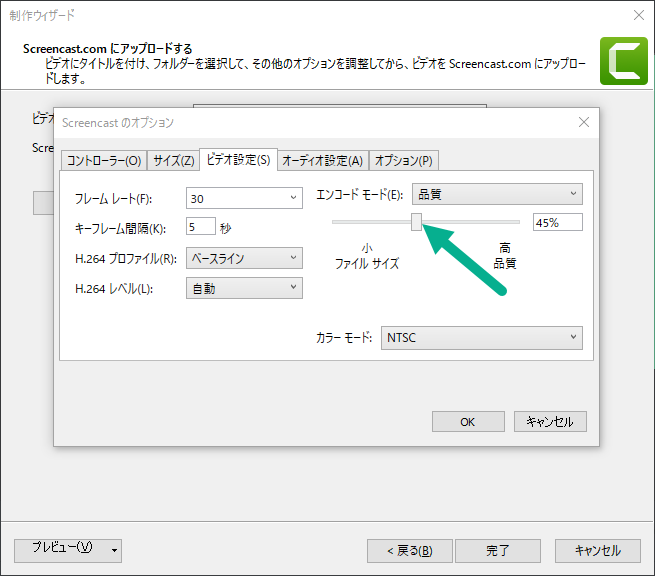

Handbrake を使用してビデオを再エンコードする
- Handbrake をダウンロードしてインストールします。
- Handbrakeを開いて、[ Source ] (ソース) > [ File ] (ファイル) の順でクリックして、再エンコードするビデオを選択します。
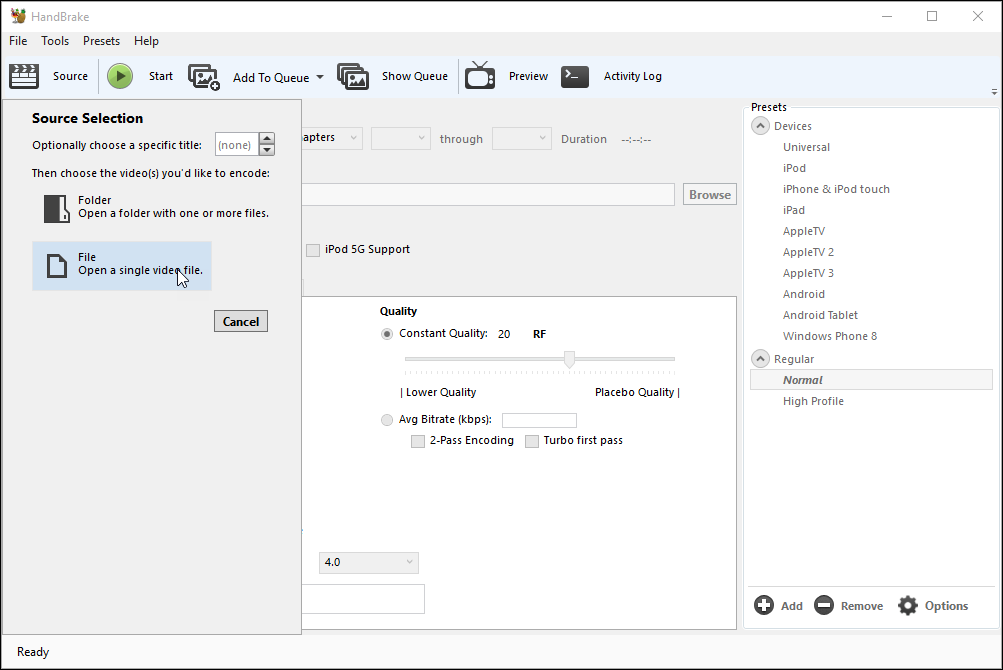

- Destination (保存先) セクションで、(a) [ Browse ] (参照) をクリックして、(b) 新しいファイルの保存先を選択し、名前を付けて、[ Save ] (保存) をクリックします。
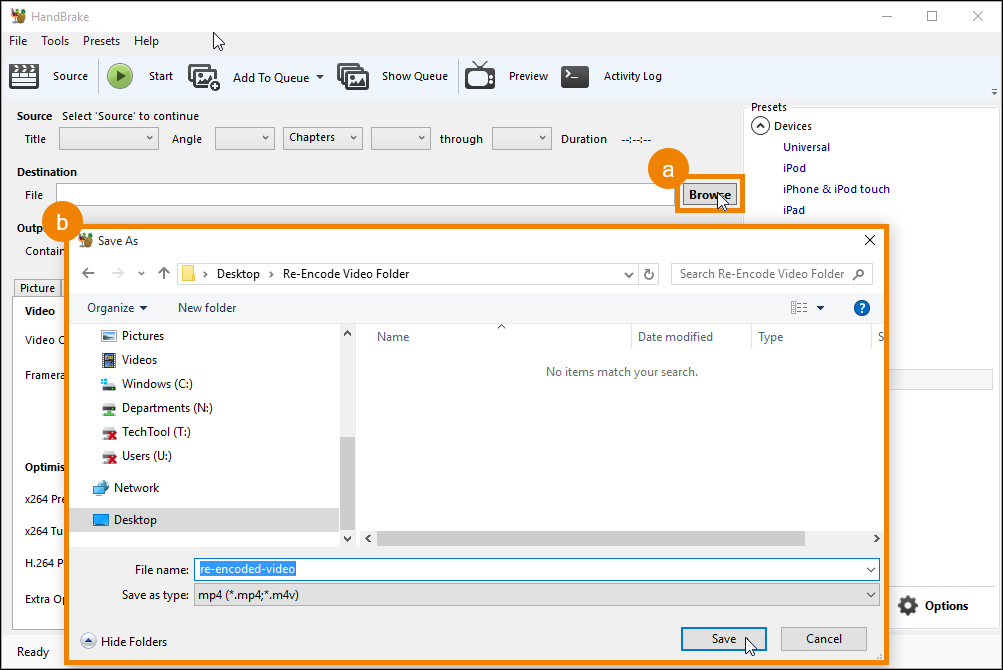

- [ Constant Quality ] (一定品質) スライドで 18~24 を設定します。


- [ Start ] をクリックして、エンコードのプロセスを開始します。
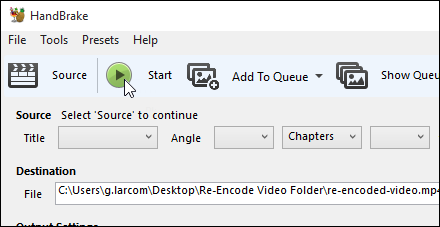

- Handbrake でエンコードが終了したら、Screencast.com へアップロードします。
228999727